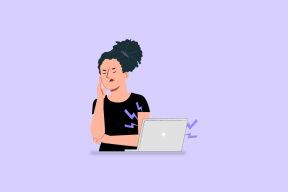როგორ შევქმნათ და გამოვიყენოთ მორგებული ვიბრაციის შაბლონები iPhone-ზე
Miscellanea / / January 18, 2022
Apple iPhone-ს აქვს საუკეთესო ვიბრაციის ძრავა ძლიერი ჰაპტიკით ყველა მობილურ ტელეფონს შორის. Apple-მა დაამატა iOS-ში, რათა ისარგებლოს ჰაპტიკით. თქვენ შეგიძლიათ შექმნათ მორგებული ვიბრაციის შაბლონები და მივანიჭოთ ისინი კონკრეტულ კონტაქტებს. Აი როგორ.

მორგებული ვიბრაციის შაბლონების გამოყენებით ზარის მელოდიაზე, ტექსტის მელოდიაზე, ახალ ელფოსტაზე და კონკრეტულ კონტაქტზე, შეგიძლიათ გამოიცნოთ რომელი კონტაქტი ცდილობს თქვენთან დაკავშირებას მხოლოდ ვიბრაციის ნიმუშით.
ასევე სახელმძღვანელო ტექ
შექმენით მორგებული ვიბრაციის ნიმუში
iPhone-ზე მორგებული ვიბრაციის შაბლონების შექმნის შესაძლებლობა დამალულია პარამეტრების მენიუში. აი, როგორ შეგიძლიათ წვდომა და შექმნათ მორგებული ვიბრაციის ნიმუში თქვენს iPhone-ზე.
Ნაბიჯი 1: გახსენით პარამეტრები iPhone-ზე.
ნაბიჯი 2: გადადით Sounds & Haptics მენიუში.
ნაბიჯი 3: აირჩიეთ გაფრთხილების ტიპი, რომლის მორგებაც გსურთ სხვადასხვა ვიბრაციის ნიმუშით. აქ ჩვენ გამოვიყენებთ ზარის მელოდიას.


ნაბიჯი 4: შეეხეთ ვიბრაციას.
ნაბიჯი 5:
ნაგულისხმევად, iOS იყენებს ვიბრაციის შაბლონს სტანდარტული მენიუდან. მორგებული მენიუდან თქვენ იხილავთ ახალი ვიბრაციის შექმნას.

ნაბიჯი 6: გაიხსნება ახალი ვიბრაციის მენიუ. შეეხეთ ცარიელ ეკრანს და ის დაიწყებს ვიბრაციის ნიმუშის შექმნას.
შეგიძლიათ განაგრძოთ ეკრანზე დაჭერა უწყვეტი ვიბრაციისთვის, აწიოთ თითი პაუზისთვის და შექმნათ უნიკალური ვიბრაციის ნიმუში.
ნაბიჯი 7: როდესაც შექმნით ვიბრაციის შაბლონს, შეგიძლიათ შეამოწმოთ ცოცხალი გადახედვა ბოლოში.
ნაბიჯი 8: დააწკაპუნეთ Play-ზე და შეგიძლიათ შეიპაროთ შექმნილი ვიბრაციის ნიმუში.


ნაბიჯი 9: მას შემდეგ რაც კმაყოფილი იქნებით ვიბრაციის ნიმუშით, დააჭირეთ Save ხატულას ზედა ნაწილში.
ნაბიჯი 10: მიეცით სახელი და შეეხეთ ღილაკს Save.

თქვენ იპოვით ახლად შექმნილ ვიბრაციის შაბლონს Custom მენიუში. თქვენ შეგიძლიათ შექმნათ იმდენი მორგებული ვიბრაციის ნიმუში, რამდენიც გსურთ.
მიანიჭეთ კონტაქტს მორგებული ვიბრაციის ნიმუში
ახლა, როდესაც თქვენ შექმენით მორგებული ვიბრაციის შაბლონები iPhone-ზე, შეგიძლიათ მივანიჭოთ ისინი შერჩეულს კონტაქტები iPhone-ზე. გაიარეთ ქვემოთ მოცემული ნაბიჯები.
Ნაბიჯი 1: გახსენით კონტაქტების აპი iPhone-ზე.
ნაბიჯი 2: მოძებნეთ კონტაქტი და გახსენით საკონტაქტო ინფორმაციის მენიუ.
ნაბიჯი 3: დააჭირეთ ღილაკს რედაქტირება ზედა.
ნაბიჯი 4: გადადით ქვემოთ და აირჩიეთ ზარის მელოდია.


ნაბიჯი 5: გაიხსნება ზარის მელოდიის მენიუ. შეეხეთ ვიბრაციას.
ნაბიჯი 6: აირჩიეთ მორგებული ვიბრაციის ნიმუში შემდეგი მენიუდან.


დაბრუნდით მთავარ ეკრანზე და აირჩიეთ შესრულებულია ზედა. როდესაც თქვენ მიიღებთ ზარს კონკრეტული კონტაქტისგან, ის გამოიყენებს შერჩეულ ვიბრაციის შაბლონს, რომ შეგატყობინოთ.
ასევე სახელმძღვანელო ტექ
გამოიყენეთ მორგებული ვიბრაციის ნიმუში iMessage კონტაქტისთვის
Apple გაძლევთ საშუალებას დააყენოთ კონკრეტული ვიბრაციის შაბლონები iMessage კონტაქტები. აი, რა უნდა გააკეთოთ.
Ნაბიჯი 1: გახსენით Messages აპი iPhone-ზე და აირჩიეთ საუბარი.
ნაბიჯი 2: შეეხეთ კონტაქტის სახელს ზედა და გახსენით ინფორმაციის მენიუ.


ნაბიჯი 3: გადადით ტექსტის ტონზე და გახსენით ვიბრაციის მენიუ.
ნაბიჯი 4: აირჩიეთ მორგებული ვიბრაცია და დაბრუნდით მთავარ მენიუში.


ნაბიჯი 5: დააწკაპუნეთ შესრულებულია ზედა და დაინახავთ მორგებული ვიბრაციის კომპლექტს კონტაქტისთვის ტექსტის ტონისთვის.
iMessage გამოიყენებს მორგებულ ვიბრაციის შაბლონს კონტაქტიდან ყველა შემომავალი შეტყობინებისთვის.
გამორთეთ ვიბრაციის ნიმუში შემომავალი შეტყობინებებისთვის
შეგიძლიათ გამორთოთ ვიბრაციის შაბლონები ყველა სხვა აპისთვის და ელ.ფოსტის შეტყობინებები თქვენს iPhone-ზე.
Ნაბიჯი 1: გახსენით პარამეტრები iPhone-ზე და გადადით Sound & Haptics მენიუში.
ნაბიჯი 2: აირჩიეთ ტექსტის ტიპი, რომლითაც გსურთ გამორთოთ ვიბრაცია.


ნაბიჯი 3: გადადით Vibration მენიუში და აირჩიეთ None შემდეგი მენიუდან.


თქვენ უნდა გამორთოთ ვიბრაცია სხვა აპებისთვის და ჩართული უნდა იყოს არჩეული კონტაქტებისთვის მხოლოდ დაბნეულობის გასასუფთავებლად.
მორგებული ვიბრაციის ნიმუშის წაშლა
თუ აღარ გჭირდებათ შექმნილი ვიბრაციის ნიმუშის გამოყენება თქვენს iPhone-ზე, შეგიძლიათ მარტივად წაშალოთ ის პარამეტრების მენიუდან.
Ნაბიჯი 1: გაუშვით iPhone Settings და გახსენით Sound & Haptics მენიუ.
ნაბიჯი 2: აირჩიეთ ნებისმიერი მენიუ ხმებისა და ვიბრაციის შაბლონებიდან.


ნაბიჯი 3: აირჩიეთ ვიბრაციის მენიუ.
ნაბიჯი 4: დააჭირეთ Edit ზედა.


ნაბიჯი 5: შეეხეთ წითელ – ხატულას და აირჩიეთ წაშლა.
ასევე სახელმძღვანელო ტექ
ვიბრაციის ძირითადი ნიმუშები iPhone-ზე
შეტყობინებების ზოგიერთი აპი, როგორიცაა WhatsApp, Telegram და Messenger, გაძლევთ საშუალებას გამოიყენოთ მორგებული ხმის შეტყობინებები, მაგრამ თქვენ არ შეგიძლიათ გამოიყენოთ მათთვის მორგებული ვიბრაციის ნიმუში. არ არსებობს გზა WhatsApp-ის ან Telegram-ისთვის მორგებული ვიბრაციის ნიმუშის გამოყენებისთვის.
როგორ გეგმავთ თქვენი iPhone-ზე მორგებული ვიბრაციის შაბლონების გამოყენებას? გააზიარეთ თქვენი კონფიგურაცია ქვემოთ მოცემულ კომენტარებში.